0xC004C008, Activeringsserver heeft vastgesteld dat productsleutel niet kan worden gebruikt
Kwam u onlangs Windows Activation Error Code 0xC004C008 tegen op uw computerscherm? Als dit het geval is, helpt dit bericht u om dit probleem op te lossen. Windows 11/10 installeert, bijwerkt of upgradet . Het geeft aan dat de productsleutel van Windows 11/10 die u gebruikt mogelijk op meerdere apparaten is gebruikt. In dit artikel hebben we de mogelijke oplossingen uitgelegd die u zeker kunnen helpen om dit probleem op te lossen.
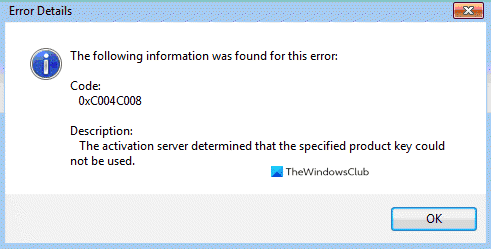
Met deze activeringsfout(Activation) zou u een foutmelding kunnen zien met de tekst:
0xC004C008, De activeringsserver heeft vastgesteld dat de opgegeven productsleutel niet kan worden gebruikt.
Soms ziet u een andere foutmelding:
De activeringsserver heeft gemeld dat de productsleutel de ontgrendelingslimiet heeft overschreden. (Foutcode: 0xC004C008)
Windows-activeringsfoutcode 0xC004C008(Windows Activation Error Code 0xC004C008)
De fout treedt op als de productcode die u probeert te gebruiken al op een andere pc is gebruikt, of als deze op meer dan één pc wordt gebruikt dan de Microsoft-softwarelicentievoorwaarden(Microsoft Software License) toestaan. Los(Fix) dit activeringsprobleem op door voor elk van uw pc's een productsleutel te kopen om Windows erop te activeren.
U kunt een productsleutel kopen in de Windows Store door deze stappen te volgen:
- Klik(Click) op Start en selecteer vervolgens Settings > Update & beveiliging > Activering(Activation) .
- Kies Ga naar winkel(Store) en volg de getoonde instructies om Windows te kopen .
Als dat niet helpt, volg dan de onderstaande suggesties om van dit probleem af te komen:
- Probeer de probleemoplosser voor activering
- Telefoonactivering gebruiken
- Neem contact op met de Microsoft-klantenondersteuning
Laten we ze nu in detail bekijken:
1] Probeer(Try) de probleemoplosser voor activering(Activation)
Als dit probleem is opgetreden vanwege een bepaald type licentiebeperking, kunt u de ingebouwde probleemoplosser voor activeringen proberen om het probleem op te lossen. Volg de onderstaande stappen om het te doen:
- Open eerst de Windows-instellingen(open the Windows Settings) met behulp van de Win+I sneltoets.
- Zodra het is geopend, klikt u op Update & Security > Activation tabblad Activering. Ga naar de rechterkant en klik op Problemen oplossen(Troubleshoot) .
- Selecteer vervolgens de optie ' Deze fix toepassen(Apply this fix) ' om een reparatiestrategie uit te voeren.
Als u klaar bent, start u uw computer opnieuw op en controleert u of activeringsfoutcode(Activation) 0xC004C008 is opgelost.
2] Telefoonactivering gebruiken
U kunt uw Windows 11/10 -apparaat ook telefonisch(Phone) activeren . Hier is hoe het te doen:
- Open het dialoogvenster Uitvoeren door op de Windows (Run)-(Windows) toets + R te drukken. Typ in het tekstvak "SLUI 4" en druk op Enter .
- Selecteer(Select) uw land uit de lijst met opties en klik op de knop Volgende(Next ) .
- Wanneer de activeringspagina voor de telefoon wordt geopend, probeert u contact op te nemen met het nummer dat beschikbaar is voor uw land.
- Gebruik het automatische systeem op de juiste manier volgens de instructies.
- Als u een bevestigings-ID van het geautomatiseerde systeem ontvangt, noteer deze dan.
- Voer vervolgens de verstrekte bevestigings-ID in het vak in en klik vervolgens op Activeren(Activate) .
Nadat u de stappen hebt voltooid, zou deze activeringsfout verdwenen(Error) moeten zijn.
3] Neem contact op met de Microsoft-klantenondersteuning(Contact Microsoft Customer Support)
Helaas, als geen van de bovengenoemde methoden voor u heeft gewerkt en u nog steeds wordt geconfronteerd met de Windows-activeringsfoutcode(Windows Activation Error) 0xC004C008, neem dan contact op met Microsoft Support(contact Microsoft Support) en vraag hen om uw besturingssysteem te activeren.
Hope this helps!
Related posts
Hoe Windows 10 Enterprise Edition te activeren
Fix Windows Update of activeringsfoutcode 0xc004f075
Fout 0xc0ea000a, kan Windows 10 niet activeren na hardwarewijziging
0xC004C003, Activeringsserver heeft vastgesteld dat de productsleutel is geblokkeerd
Windows-activering mislukt met foutcode 0x8007267C
Windows heeft uw huidige inloggegevens nodig op Windows 11/10
Fix Microsoft Office-activeringsfout 0x4004F00C op de gemakkelijke manier
Hoe het thema te veranderen zonder activering in Windows 11/10
Fix activeringsfout 0x80070422 op Windows 11/10
De productsleutel die u hebt getypt kan niet worden gebruikt om Windows te activeren
Fout 0x8004FE33 of 0x80004005, Windows-activering of -validatie mislukt
Fix Microsoft 365 Unlicensed Product-fout op Office-apps
Het licentietype en de activeringsstatus van Office controleren
Windows-activeringsfouten 0x87e10bcf, 0x87e10bc6 of 0x803f7008
Fix Windows 10 Activeringsfout 0x004f200 (niet-origineel)
Zoek de Windows-productsleutel met behulp van de opdrachtprompt of PowerShell
Advanced Tokens Manager: Back-up van Windows & Office-activeringstokens
Herbouw Tokens.dat of Activation Tokens-bestand in Windows 11/10
Fix Windows 10-update of activeringsfout 0x800f0805
Fix Windows-activeringsfoutcode 0xC004E028
